Ịwụnye njikwa ndị nne na nna bụ ụzọ isi chebe nwatakịrị pụọ na mmetụta ọjọọ nke mgbasa ozi. Mwepụta nke mmemme ahụ dị mfe ịwụnye ma dị na ngwaọrụ dị iche iche (TV, igbe set-top, kọmputa, wdg).
- Kedu ihe kpatara m ji chọọ njikwa nne na nna na TV m?
- Atụmatụ njikwa nne na nna
- Njikwa nne na nna na Smart-TV
- Njikwa nne na nna na Xbox One Consoles ezinụlọ
- Njikwa nne na nna na TV-igbe
- IPTV – kedu ọrụ njikwa dị na ngwaọrụ?
- Njikwa na rawụta
- Otu esi edobe njikwa ndị nne na nna dabere na ụdị TV?
- Atụmatụ njikwa nne na nna na LG Smart TV
- Ihe Samsung na-enye n’ihe gbasara njikwa ndị nne na nna
- Philips
- Enwere ike ịwanarị paswọọdụ nne na nna?
- Kedu ihe m ga-eme ma ọ bụrụ na m chefuru paswọọdụ TV m?
- Maka LG TV
- Maka Samsung TV
- Maka Philips TV
Kedu ihe kpatara m ji chọọ njikwa nne na nna na TV m?
Ọrụ nke ịchịkwa ikiri telivishọn site n’aka ụmụaka na-ekere òkè dị mkpa na mmụta uche na physiological ha. Njikwa nne na nna bụ iji ngwaọrụ na-ebufe ozi dị mma maka mmepe omume ụmụaka. Ihe kpatara eji njirimara a:
Ihe kpatara eji njirimara a:
- Ọchịchọ nke ndị nne na nna ịtọ oge a kapịrị ọnụ nke nwatakịrị nwere ike ikiri ihe ngosi TV ma ọ bụ jiri ngwaọrụ ahụ (ọ nweghị ike ịbawanye oge n’onwe ya);
- iji chebe ụmụaka pụọ na mberede na-atụgharị na ọwa na-ekwesịghị ekwesị maka afọ ha.
Ọrụ nchịkwa dị mkpa maka ndị nne na nna bụ ndị na-ahụ maka nzụlite nwa ha.
Atụmatụ njikwa nne na nna
Teknụzụ ọgbara ọhụrụ na-eme ka o kwe omume ịdekọ akụkọ ihe mere eme nke iji akụrụngwa site na ụmụaka nwere ohere ịbanye na Weebụ Wide World, ma debe ihe mgbochi ụfọdụ. Ọrụ njikwa ndị nne na nna nwere ụfọdụ ọdịiche na ụdị ngwá ọrụ dị iche iche.
Njikwa nne na nna na Smart-TV
Ahịa nke oge a na-ejupụta na TV nwere ngwa arụnyere maka ịkwanye ihe nkiri na ihe ngosi n’ịntanetị. Nwatakịrị nwere ike ịsụọ ngọngọ na mberede na ihe nkiri dabara adaba. Ndị na-emepụta Smart TV enyela ikike ịtọ koodu PIN:
- na ngwa ọ bụla dị na netwọkụ ịntanetị (cinemas, YouTube, egwuregwu netwọkụ, ihe nchọgharị, netwọkụ mmekọrịta);
- kwa otu ihe ngosi TV/ihe nkiri ma ọ bụ ụdị ọdịnaya / ọwa niile.
https://youtu.be/VNXOfOLCu9w
Njikwa nne na nna na Xbox One Consoles ezinụlọ
Consoles, nke a na-eji ọ bụghị naanị maka egwuregwu, kamakwa maka iji ịntanetị eme ihe, nwere usoro nke ha maka nyochaa omume ụmụaka. Ọrụ na-enyere aka:
- belata oge nwata ahụ na-eji egwuri egwu ka ntụrụndụ ghara ịghọ ihe riri ahụ;
- hazie ịzụrụ ihe n’ụlọ ahịa dị n’ịntanetị (gụnyere machibido ịzụrụ ihe ụmụaka);
- chebe ụmụaka site na ikiri na iji ihe na-ekwesịghị ekwesị (webụsaịtị, ngwa, egwuregwu ndị okenye, wdg).
Ị nwekwara ike ịtọ ọnọdụ nzuzo, nke na-enye gị ohere:
- njikwa nke egwuregwu ọtụtụ ụmụaka na-ekere òkè;
- nye ikike igosipụta ego ole ozi nkeonwe a na-ewere dị ka ihe a na-anabata n’echiche nke nne na nna;
- ele onye obere na-ekwurịta okwu ma na-egwuri egwu na egwuregwu ịntanetị (ọ bụrụ na ọ dị mkpa, ị nwere ike igbochi nwa ahụ na onye na-edebanye aha na-achọghị).
A na-enye njikwa nne na nna na ụdị ngwaọrụ a site n’aka onye nrụpụta. A na-enweta ohere na ntọala mgbe emechara otu ezinụlọ.
https://youtu.be/cDbWy8HIzB8
Njikwa nne na nna na TV-igbe
Maka ndị nwe TV dị mfe, ebe enweghị ọrụ arụnyere ọgbara ọhụrụ dị iche iche (gụnyere njikwa ndị nne na nna), emepụtarala ọtụtụ igbe set-top nke na-agbasawanye ike nke TV. A na-akpọ ha TV-Box. Ihe dị iche iche nke ngwá ọrụ ahụ dabeere n’eziokwu na ịnweta ịntanetị na-egosi na TV mgbe niile. Ị nwere ike ịtọ njikwa maka ikiri ihe nkiri TV, vidiyo na webụsaịtị na ngalaba “Ntọala Nne na Nna”. A na-ahazi iji ike TV site na ịtọ paswọọdụ maka ịnweta ụfọdụ ọdịnaya.
A na-ahazi iji ike TV site na ịtọ paswọọdụ maka ịnweta ụfọdụ ọdịnaya.
IPTV – kedu ọrụ njikwa dị na ngwaọrụ?
A na-enye ọrụ a n’efu n’ime atụmatụ tarifu site n’aka ndị na-eweta ndị a:
- MTS;
- Rostelecom ;
- Beeline ;
- Tricolor;
- Dom.ru na ndị ọzọ.
Ọrụ njikwa nne na nna dị maka njikọ na ntọala nke igbe set-top nke ndị na-eweta TV ịntanetị kwekọrọ. Na-arụ ọrụ mgbe ịtọba paswọọdụ.
Onye na-ahụ maka ịntanetị MTS gara n’ihu. Ka ịkpọọ ọwa +18 (dịka ọmụmaatụ, Shalun TV) ịkwesịrị itinye koodu n’otu n’otu. Na na Rostelecom, na ngalaba njikwa nne na nna, ị nwere ike ịtọ okwuntughe maka ọwa ọ bụla n’onwe gị. Otu n’ime ndị na-ebute ụzọ na Belarus, Beltelecom, nke na-agbasa Zala TV, nwere otu koodu PIN maka ọwa ndị okenye niile. Site na ndabara, nke a na-pịa bọtịnụ nwere nọmba 1 na panel njikwa.
Njikwa na rawụta
Na rawụta, nne na nna nwere ike ịtọ mmachi ịnweta ọdịnaya na-ekwesịghị ekwesị. Uru nke usoro a bụ dị ka ndị a:
- achọghị ịzụrụ mmemme pụrụ iche (ndị na-anya ụgbọ ala nwere ngwa ngwa maka igbochi);
- Omume njikwa na-emetụta ngwaọrụ dijitalụ niile na-eji njikọ Wi-Fi a;
- nwata ahụ agaghị enwe ike ibuli mmachibido iwu;
- na ụdị ọhụrụ ọhụrụ, ị nwere ike ịtọ mgbe agbanyere njikwa nne na nna ma ọ bụ tọọ ọnọdụ ndị ọzọ nke amachibidoro ngwaọrụ ịnweta ịntanetị.
Naanị ihe dị njọ bụ na ịtọlite nzacha okporo ụzọ na-abata siri ike maka ndị ọrụ nkezi.
Otu esi edobe njikwa ndị nne na nna dabere na ụdị TV?
TV ọ bụla nwere njikwa nne na nna nwere usoro dị iche iche maka ịtọlite nweta ọdịnaya. Ka anyị lebakwuo anya ka esi etinye njikwa ndị nne na nna na igwe onyonyo nke ụdị ewu ewu.
Atụmatụ njikwa nne na nna na LG Smart TV
Nhọrọ njikwa ndị a dị:
- “Age mkpọchi” . Ndị na-ahụ maka TV na-eke mmemme n’ụdị afọ. Ọ bụrụ na etinyere mmachi, dịka ọmụmaatụ, 18+, mgbe ahụ, ihe ngosi TV niile ezubere maka afọ a nwere ike ilele naanị mgbe itinyechara paswọọdụ.
- “Igbochi chanel” . Mmachi zuru oke nke ọwa nlele nwere ọdịnaya achọghị (enweghị onyonyo na ụda adịghị).
- “Mkpọchi ngwa” . Machibidoro webụsaịtị, netwọkụ mmekọrịta, cha cha n’ịntanetị, wdg mgbe ị na-eji Smart TV. Ịnweta ga-ekwe omume mgbe itinyechara paswọọdụ.
Nke a bụ ntuziaka maka ịtọ paswọọdụ na LG TV:
- Pịa bọtịnụ ụlọ dị na njikwa anya ka ịbanye na nchịkọta nhọrọ.

- Na ụdị dị iche iche, interface menu dịtụ iche, mana ọrụ ahụ doro anya maka onye ọrụ ọ bụla. Ịkwesịrị itinye ntọala site na ịpị akara ngosi gia. Wee họrọ “Security”.
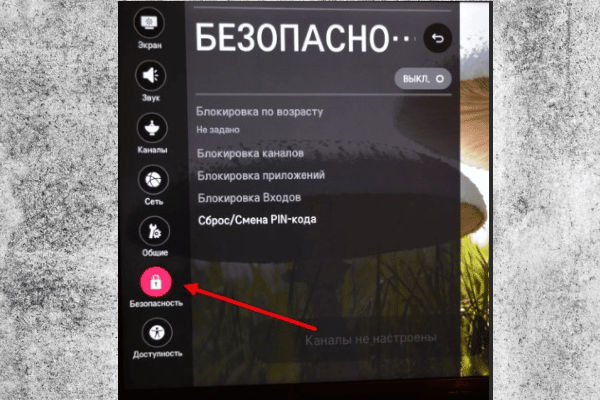
- Window maka igbochi ntọala ga-emeghe. Tọọ ọnọdụ nchekwa. Tọọ ọrụ achọrọ ka nọrọ na njikere (“Gbanyere”).
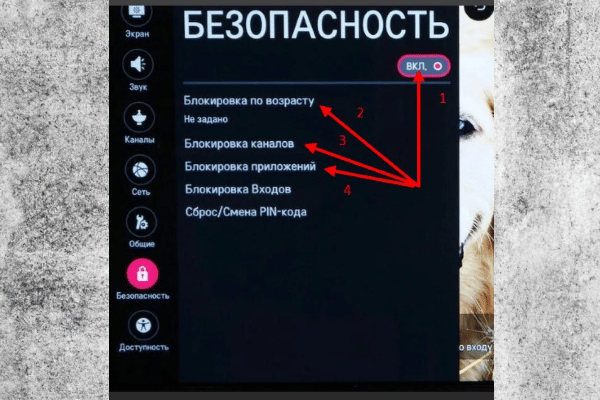
- Dochie paswọọdụ ụlọ ọrụ (nke ndabara bụ 0000 ma ọ bụ 1234) na nke gị.
Na otu esi tọgharịa: https://youtu.be/s0X-yyfG6ZQ
Ihe Samsung na-enye n’ihe gbasara njikwa ndị nne na nna
Ntuziaka nzọụkwụ maka ịtọlite njikwa nne na nna na Samsung TV:
- Pịa bọtịnụ menu na njikwa anya. Jiri igodo iji họrọ ihe “NchNhr ọnụọgụ”, wee pịa “Tinye”.
- Họrọ “Wụnye” wee pịa “Tinye”.
- Chọta ihe ahụ “Mụrụ nwa. mkpọchi”, ma jiri igodo “Tinye” kwado nhọrọ ahụ.
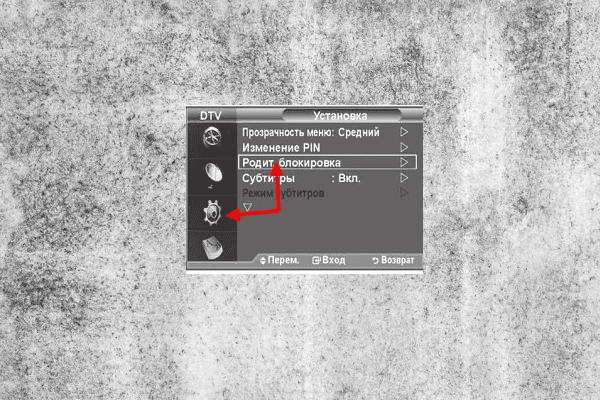
- Na mpio na-esote, tinye koodu PIN dị irè (nke gị, ma ọ bụrụ na edobere ya, ma ọ bụ ụlọ ọrụ mmepụta ihe – 0000). Jiri bọtịnụ “Tinye” kwado ihe omume ahụ.
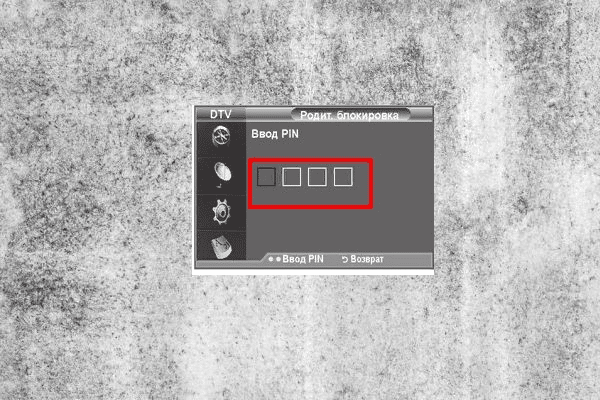
- Jiri igodo elu ma ọ bụ ala ka ịtọọ oke afọ, wee pịa “Tinye”.
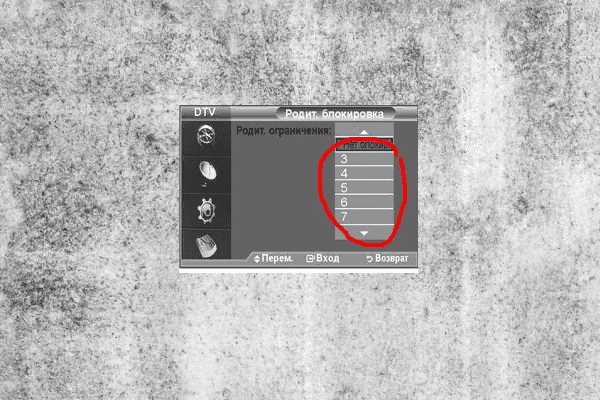
Ị nwere ike ịgbanwe paswọọdụ ka ọ bụrụ nke ọhụrụ na Samsung TV dị ka nke a:
- Gaa na isi menu, wee “Digital Menu” wee “Nwụnye”.
- Họrọ “Gbanwee PIN” wee pịa “Tinye”.
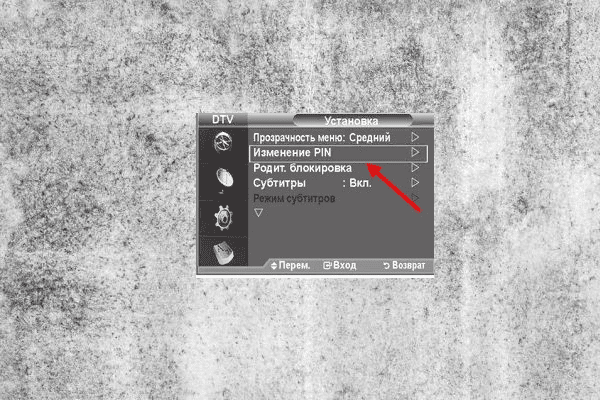
- Tinye paswọọdụ dị ugbu a, ma mgbe ozi ahụ gasịrị “Tinye PIN ọhụrụ”, jiri koodu ọnụọgụ anọ ọzọ pụta. Iji kwado paswọọdụ ọhụrụ, tinye ya ọzọ. Mgbe ngosi na koodu agbanweela nke ọma, pịa “OK” na “Wepụ”.
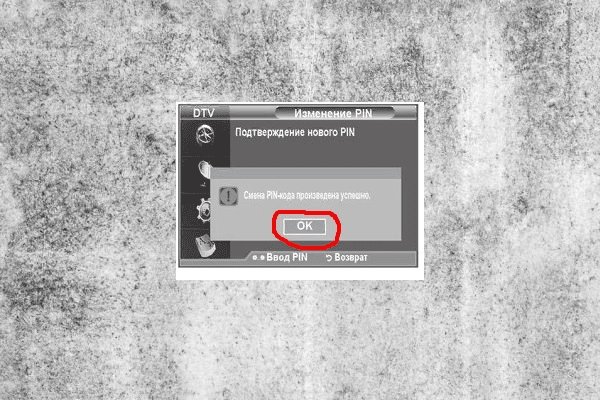
Philips
Ịtọlite njikwa nne na nna na Philips TV:
- Pịa bọtịnụ “NchNhr” (Home) na njikwa anya.
- Banye na ọnọdụ Ntọala.
- Iji igodo njikwa anya, gaa na ihe “Mkpọchi nwa,” wee tinye “View Restriction”, ebe ị nwere ike igbochi ohere ịnweta ngwa achọghị.
Mkpọchi ngwa na-enye gị ohere ijikwa ịzụrụ ihe na ụlọ ahịa Google Pay. Iji mee nke a, edobere oke afọ, na ụdị ngwa ndị kwekọrọ na-akwụsị ịrụ ọrụ.
Okwuntughe ndabara bụ 8888. Ị nwere ike ịgbanwe ya mgbe niile ka ọ bụrụ nke ọhụrụ na ntọala.
Enwere ike ịwanarị paswọọdụ nne na nna?
Eleghị anya, nwatakịrị nwere ike gbanyụọ njikwa ndị nne na nna site na mberede. Imeghe ebumnuche bụ usoro dị mgbagwoju anya maka ụmụaka. Mana ozi gbasara ọnụọgụgụ ị ga-akpọ na njikwa ime dị mfe ịchọta na ịntanetị. Ya mere, ọ ka mma ịgbanwe okwuntughe oge ụfọdụ ka ọ bụrụ nke ọhụrụ.
Kedu ihe m ga-eme ma ọ bụrụ na m chefuru paswọọdụ TV m?
Maka LG TV
Ọ bụrụ na ị chefuola paswọọdụ gị edoburu, ị nwere ike ịtọgharịa ya:
- Soro usoro ndị a dị n’elu iji banye ọnọdụ nchekwa. Ịchọghị ịga na “Tọgharia / Gbanwee PIN-koodu”. N’ebe a, na igodo ịgbanwee ọwa na njikwa anya, pịa ugboro abụọ elu, wee 1 ugboro gbadaa na ugboro 1 elu.
- Ogwe ahụ ga-emelite. Ozi “Tinye Nna-ukwu PIN” ga-apụta. Kpọọ nọmba 0313 wee pịa OK.
- Ugbu a ị nwere ike ịtọ paswọọdụ ọhụrụ site na ịmegharị usoro ndị akọwara na mbido.
Maka Samsung TV
Ọ bụrụ na ị chefuola paswọọdụ gị, ị nwere ike ịtọgharịa ya na ndabara ụlọ ọrụ. Iji mee nke a, pịa bọtịnụ dị n’okpuru ebe a:
Maka Philips TV
Ọ bụrụ na ichefu paswọọdụ gị, ịnwere ike ịtọgharịa TV gị ka ịtọgharịa ntọala niile edobere na mbụ. Iji mee nke a, gaa na menu, wee “Ntọala” – “General ntọala” – “Reinstall TV”.
Mgbe ị na-eji igbe set-top nke Rostelecom, a na-enwekarị nsogbu na mpụta nke windo nke e dere “PIN code ezighi ezi”. Nke a bụ ntụpọ na mmemme ngwaike. Kwụpụ igbe set-top site na mains wee tinyeghachi ya na oghere ka nkeji 2-3 gachara. Ihe njikwa ahụ ga-amalitegharị na nsogbu ahụ ga-apụ n’anya.
Ndị na-emepụta akụrụngwa telivishọn na ndị na-eweta ọdịnaya na-ahụkwa maka mmepe omume nwa. Ndị nne na nna kwesịrị ịhazi njikwa nne na nna wee cheta PIN ahụ.








Контроль просмотра телевидения детьми является очень важным аспектом в нашем времени. Как родитель я уже попал в ситуациях когда ребёнок наткнулся на какие-то рекламы или фильмы с неадекватном контентом. Хорошо, что есть люди которые думают о таких проблемах и предлагают их решения. Опция контроля контента, список каналов, времени просмотра является очень удобной и гарантирует психологическую и эмоцанальную безопасность наших детей. Это статья является очень информативной, я поделился ею с друзьями. Берегите ваших детей!
Хорошо, что так подробно и, главное, доступно осветили очень важный вопрос- родительский контроль на основных устройствах. Ведь от гаджетов сейчас никуда не деться. Они – неотъемлемая часть нашей жизни. А дети очень любознательны, и частенько могут увидеть то, что им пора рановато знать. Тем более, если телевизор подключен к интернету, совершить покупку ребенок может буквально за пару кликов. Даже не знала, что в моем телевизоре так легко можно настроить функцию родительского контроля! Спасибо за статью)
Eu esqueci a senha no parental Control do aplicativo smartipv pro,